Mange mennesker ser film og tv-shows sammen medundertekster. Undertiden hjælper det, når lyden er dårlig, eller en karakter er vanskelig at forstå (som Gollum i Ringenes Herre), eller fordi lyden er på et andet sprog. Uanset hvad, undertekster er nyttige, og det hjælper med at holde dem organiserede. Hvis dine undertekstfiler ikke er navngivet korrekt, kan du løse det med et gratis værktøj kaldet Undertitel Renamer. Det kan omdøbe undertekstfiler til at matche navnet på den video, de går med.
Omdøb undertekstfiler
Download og installer Subtitle Renamer.
For at appen skal fungere, din undertekstfilskal være i den samme mappe som den video, den følger med. Videofilens navn er det, der skal kopieres, så sørg for, at der kun er en videofil og en SRT-fil. Formatet for videofilen betyder ikke noget, da Undertekst Renamer understøtter de mest almindelige formater som MP4, MKV, avi osv.
Kør appen, og klik på Gennemse-knappen ved siden af Video Directory, og vælg mappen med både videoen og undertekstfilen deri. Når du har valgt mappen, skal du klikke på knappen Start.

Omdøbning af en fil er enkel, så den tager ikkeapp mere end et par sekunder for at afslutte processen. Besøg den valgte mappe, og undertitelfilen omdøbes. Appen understøtter både SRT- og SUB-formater til undertekster.
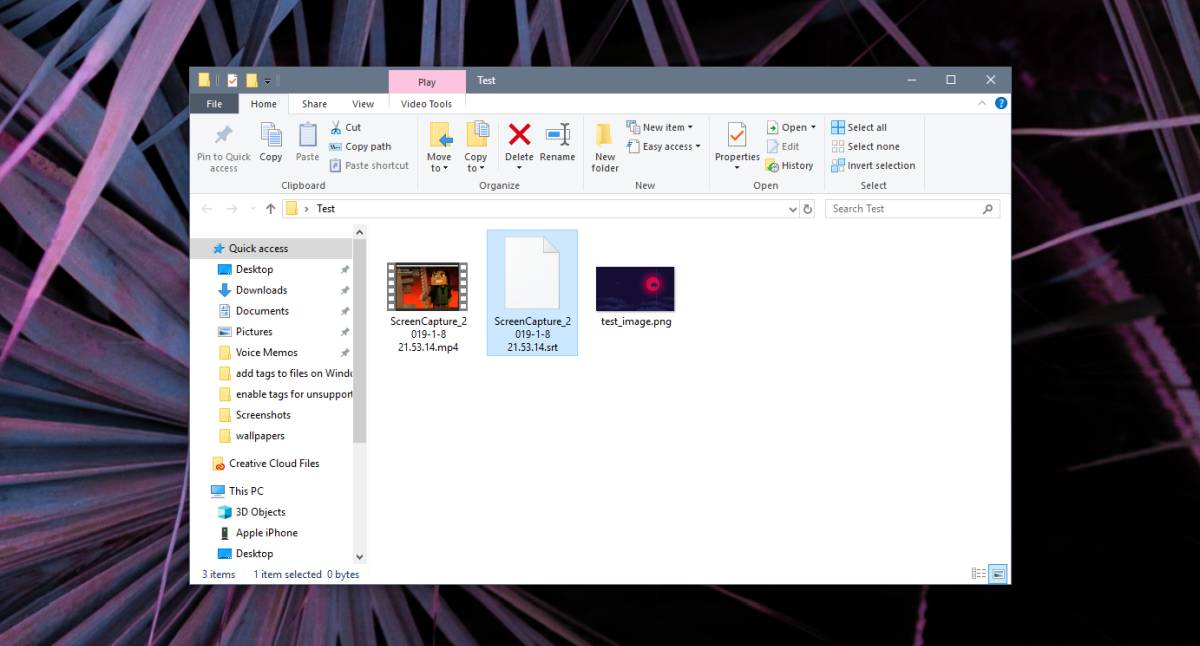
Undertitel Renamer er afhængig af filtypenavne tilidentificere undertekstfiler. Hvis en fil ikke har indholdet af en undertekstfil, dvs. der ikke er nogen frimærker efterfulgt af dialog / tekst, vil appen ikke vide det. Hvis den finder SRT- eller SUB-filtypenavnet, antager den, at filen er en undertekstfil. Filen kan lige så godt være tom for al den forskel, den gør.
Det spiller heller ikke godt med flere underteksterfiler og flere videoer i den samme mappe, så sørg for, at du kun har en undertekstfil og en video i hver mappe. For at gøre tingene lettere kan du flytte alle mapper i en stor mappe og vælge netop den ene mappe. Hvis du for eksempel har en mappe kaldet Film med hele din filmsamling, undertekster og alt, sorteret i mapper, kan du vælge den, og appen kan omdøbe undertekstfiler i alle undermapper.
Sørg for, at undertekstfilerne ikke er læse / skrivebeskyttet, eller at appen muligvis ikke kan omdøbe dem.













Kommentarer